Cách đăng nhập zalo trên máy tính
Đăng nhập Zalo trên máy tính là một cách hữu ích để giúp bạn thuận tiện hơn trong việc liên lạc với bạn bè, người thân và đồng nghiệp. Vì Zalo đang là một trong những mạng xã hội phổ biến và được sử dụng bởi nhiều người nhất tại Việt Nam. Cách để bạn có thể đăng nhập zalo trên máy tính không cần điện thoại rất đơn giản, dưới đấy là một số cách đăng nhập zalo trực tuyến trên máy tính:
1. Đăng nhập zalo trên máy tính không cần điện thoại
Cách 1: Đăng nhập bằng mã QR
Bước 1: Đầu tiên bạn cần phải tải và cài đặt phần mềm Zalo về máy tính mà bạn muốn sử dụng
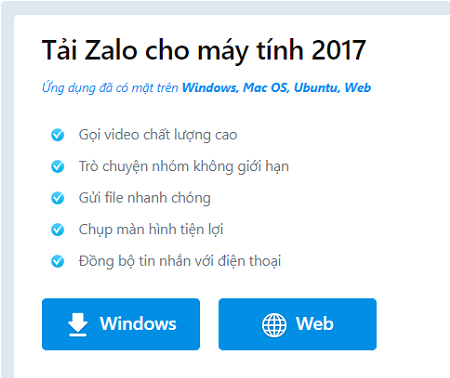
Phần mềm đăng nhập zalo trên máy tính
Bước 2: Sau khi Zalo được cài đặt thành công, bạn mở ứng dụng vừa cài đặt trên máy tính và chọn cách “Đăng nhập bằng Mã QR” hoặc “Đăng nhập bằng Mã kích hoạt” đều có thể được.
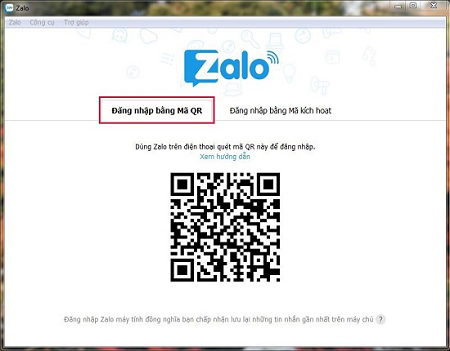
Bước theo dõi cách đăng nhập zalo trên máy tính
Bước 3: Sau đó bạn cần phải mở ứng dụng Zalo trên điện thoại và đăng nhập vào tài khoản Zalo của bạn.
Lưu ý: Để có thể đăng nhập Zalo trên di động, điện thoại của bạn phải bắt buộc có kết nối 3G/4G(LTE) hoặc wifi.
Bước 4: Trên ứng dụng zalo trên điện thoại bạn chọn biểu tượng ba dấu chấm ở góc trên bên phải màn hình điện thoại (như hình). Tiếp sau đó chọn mục “Quét mã QR”.
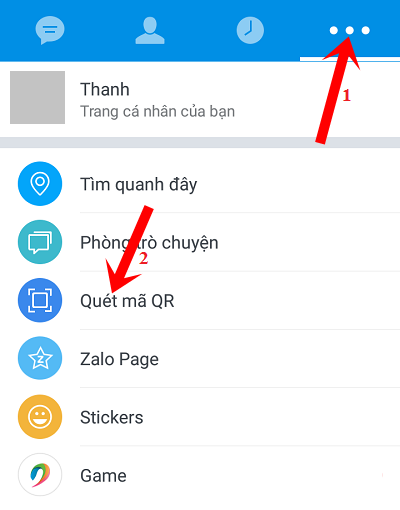
Giao diện đăng nhập
Bước 5: Tiếp theo bạn chọn mục “Quét ảnh có sẵn” sau đó chiếu camera của máy về phía mã QR trên cửa sổ phần mềm Zalo hiện trên màn hình máy tính. Lúc này cửa sổ xác nhận đăng nhập sẽ xuất hiện trên điện thoại của bạn. Bạn chỉ cần nhấn nút “Có” để đồng ý đăng nhập.
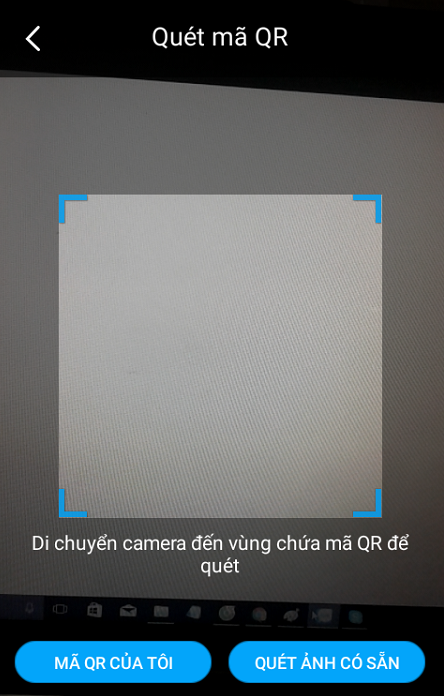
Các bạn có thể di chuyển điện thoại của mình vào màn hình máy tính sao cho mã QR khớp với khung
Bước 6: Sau khi đã nhận được thông báo quét mã QR thành công, bạn cần phải đợi một chút để Zalo tự động đăng nhập tài khoản của bạn trên máy tính ( lúc này trong ứng dụng Zalo trên điện thoại của bạn cũng sẽ nhận được tin nhắn thông báo xác nhận rằng tài khoàn Zalo của bạn đã được đăng nhập trên máy tính thành công).
2. Cách đăng nhập zalo trên máy tính không cần quét mã QR (đăng nhập zalo bằng số điện thoại trên máy tính)
– Bước 1: Download phần mềm Zalo về máy tính và tiến hành cài đặt phần mềm đó bình thường.
Sau khi cài đặt phần mềm Zalo, Zalo sẽ hiện lên cửa sổ như bên hình dưới:
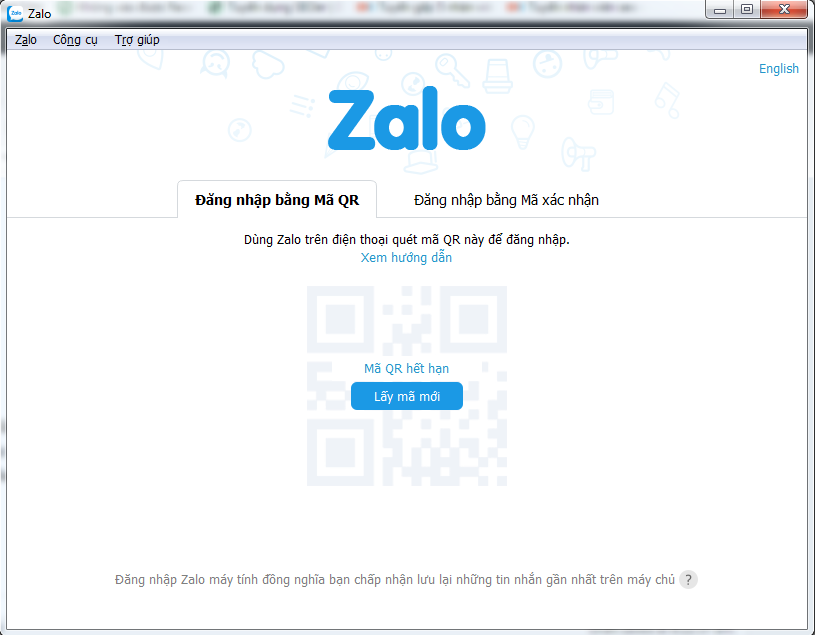
Giao diện của máy tính khi mới tải zalo về máy tính
– Bước 2: Bạn sẽ thấy 2 mục đó là “Đăng nhập bằng mã QR” và “Đăng nhập bằng mã kích hoạt”. Bạn chỉ cần chọn vào mục “Đăng nhập bằng mã kích hoạt” là có thể đăng nhập Zalo bằng mã kích hoạt thay vì phải quét code QR như trước đó.
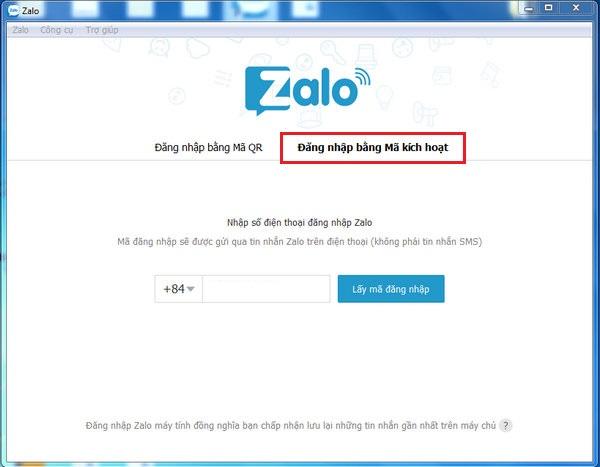
Nhập số điện thoại và đăng nhập
Sau khi nhấp chọn mục “Đăng nhập bằng mã kích hoạt”, Zalo sẽ yêu cầu bạn nhập số điện thoại mà bạn đã sử dụng để đăng ký tài khoản Zalo. Sau đó bạn ấn “Lấy mã đăng nhập”, Zalo sẽ tự động gửi tin nhắn về Zalo của bạn (Gửi về Zalo chứ không phải tin nhắn SMS). Mã code này gồm có 4 chữ số ngẫu nhiên.
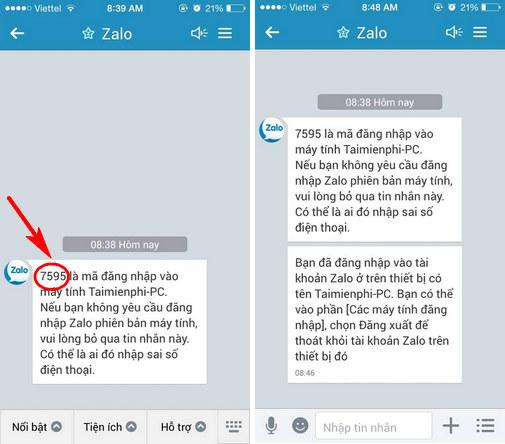
Để ý tin nhắn gửi về điện thoại của bạn
– Bước 3: Nhập mã xác nhận mà bạn vừa nhận được vào ô trống và ấn “Đăng Nhập”.
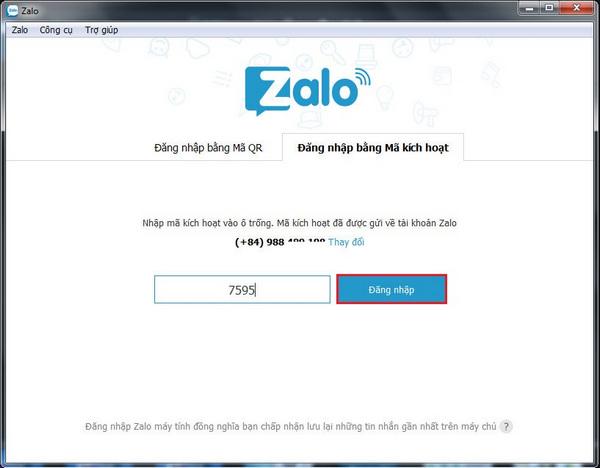
Nhập mã vào ô
Sau khi đăng nhập thành công thì bây giờ bạn đã có thể đăng nhập zalo trên máy tính không cần quét mã và sử dụng Zalo để nhắn tin như bình thường.
Trên đây là 2 cách đăng nhập zalo trên máy tính trực tuyến
Ngoài ra, khi bạn có 2 tài khoản Zalo và phải sử dụng chúng thường xuyên, nhưng bạn lại không muốn phải liên đăng nhập rồi lại đăng xuất tài khoản luân phiên nhau? Tuy không thể đăng nhập 1 tài khoản zalo trên 2 máy tính nhưng với một thủ thuật nhỏ sau đây, bạn không chỉ có thể đăng nhập 2 tài khoản zalo trên máy tính mà còn có thể đăng nhập nhiều zalo trên máy tính.
3. Dưới đây là hướng dẫn đăng nhập 2 tài khoản zalo trên 1 máy tính:
Để đăng nhập 2 nick zalo trên máy tính bạn cần thực hiện theo những bước sau:
– Bước 1: Bạn truy cập vào đường link: https://allinone.im để tải và sau đó cài đặt phần mềm “ALL in one Messenger” về cho máy tính của mình. Bạn hãy click chọn “Download for free” để tiến hành tải phần mềm về máy
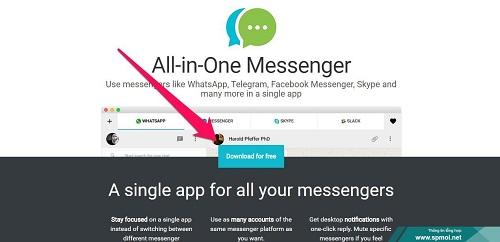
– Bước 2: Bạn nhấp chuột vào mục “thêm vào Chrome”, một hộp thoại xác nhận cài đặt sẽ hiện lên, khi đó bạn hãy nhấn vào nút thêm ứng dụng (Add app) và đợi một lát để ứng dụng được cài đặt.
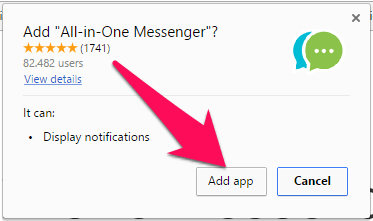
Ấn vào nút ADD app
Bước 3: Ngay lập tức các ứng dụng đã được cài đặt sẽ hiển thị ra, bạn hãy chọn vào biểu tượng “All in one”
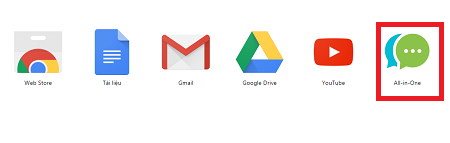
Chọn vào biểu tượng All-in-one
– Bước 4: Khi ứng dụng All-in-One Messenger được bật lên. Bạn chọn Icon Zalo trong các danh sách các dịch vụ để thêm vào đó các tài khoản Zalo.
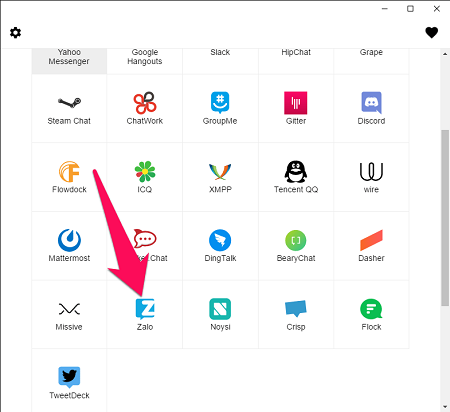
Chọn icon Zalo
– Bước 5: Nhập tên của tài khoản của bạn vào mục “Name” chính là số điện thoại bạn dùng để đăng ký Zalo và click vào “Add Zalo”.
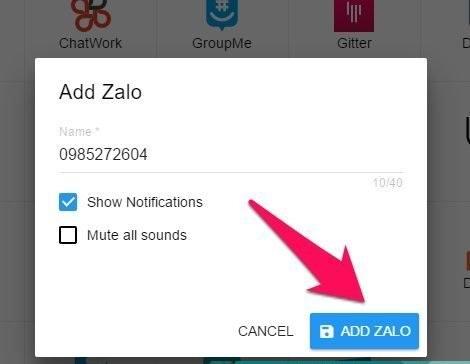
Nhập tên của tài khoản chính là số điện thoại đăng ký zalo
Sau đó, ứng dụng sẽ tự động hiện ra trang để bạn đăng nhập vào tài khoản Zalo. Bạn có thể chọn cách đăng nhập tài khoản bằng số điện thoại và mật khẩu hoặc đăng nhập bằng mã QRcode.
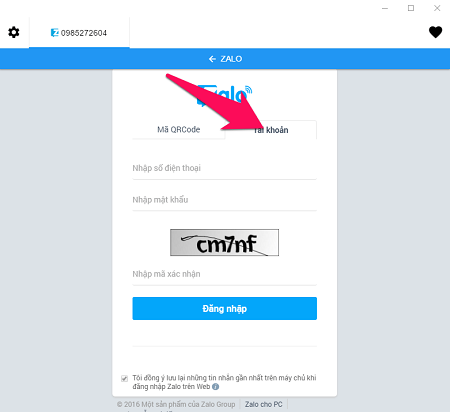
Đăng nhập tài khoản zalo của bạn
– Bước 6: Trong một số trường hợp, Zalo sẽ yêu cầu bạn phải xác minh tài khoản của bạn cho lần đầu đăng nhập trên một thiết bị mới. Bạn tiến hành xác minh bằng cách lựa chọn những người bạn mà mình hay nhắn tin. Nếu không thực hiện được bước này, bạn phải chuyển sang đăng nhập bằng QRCode hoặc bạn sẽ không đăng nhập được zalo trên máy tính
– Bước 7: Cuối cùng, để thêm các tài khoản Zalo khác, bạn nhấn vào biểu tượng răng cưa (cài đặt) tại giao diện ứng dụng và tiếp tục thêm vào các tài khoản Zalo khác theo như hướng dẫn trên (từ bước 4).
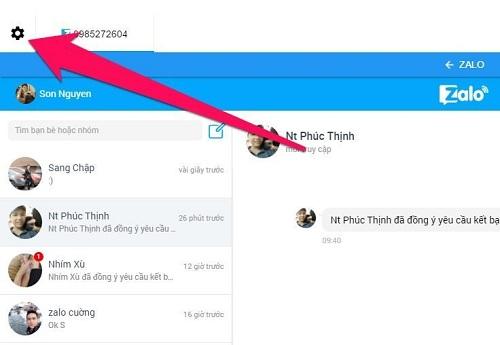
Nhấn vào biểu tượng răng cưa và tiếp tục thêm vào các tài khoản Zalo khác
Với cách đăng nhập 2 zalo trên máy tính trên, bạn còn có thể đăng nhập nhiều hơn 2 tài khoản. Chúc các bạn thực hiện thành công.
